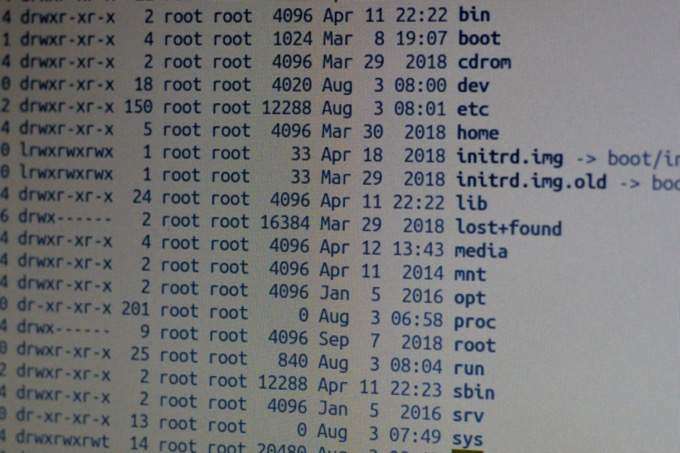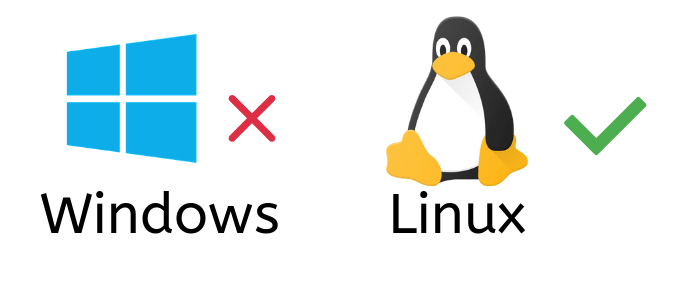Connectez deux ordinateurs à l’aide d’un câble croisé
Avez-vous déjà eu besoin de connecter deux ordinateurs ensemble sans passer par un réseau sans fil? J’ai déjà écrit sur la façon de connecter deux ordinateurs sans fil en utilisant un réseau sans fil ad hoc, mais ce n’est pas aussi rapide qu’une connexion directe.
Si vos ordinateurs sont sur un réseau filaire, vous pouvez mettre en réseau deux ordinateurs puis partager des fichiers et des dossiers, mais c’est beaucoup de travail! Un moyen plus simple consiste simplement à créer un groupe résidentiel si vous exécutez Windows 7 ou une version ultérieure. Une troisième méthode consiste à utiliser un câble croisé pour connecter deux ordinateurs et transférer des données.

Pour que cette configuration fonctionne, vous devez vous assurer que cette configuration est correctement configurée ou configurée correctement. Je vais essayer de parcourir toutes les différentes étapes de cet article.
Étape 1 – Configurer les adresses IP
Habituellement, si vous utilisez un câble croisé pour connecter deux ordinateurs, les ordinateurs ne sont pas connectés à un réseau LAN. Dans ce cas, vous devrez configurer des adresses IP statiques pour chaque ordinateur.
Vous devez vous assurer que les deux ordinateurs ont des adresses IP qui se trouvent sur le même sous-réseau. Par exemple, si vous attribuez à un ordinateur une adresse IP de 192.168.0.1, vous devez donner au deuxième ordinateur une adresse IP de 192.168.0.2.
Si vous avez utilisé les adresses IP ci-dessus, vous devez utiliser un masque de sous-réseau de 255.255.255.0. Si vous utilisez un masque de sous-réseau incorrect, la connexion ne fonctionnera pas.
Enfin, la valeur de la passerelle par défaut doit être la même sur les deux machines. Vous pouvez choisir l’adresse IP que vous souhaitez utiliser, mais utilisez-la sur les deux ordinateurs pour la passerelle par défaut. Voici à quoi ressemble ma configuration pour un ordinateur:
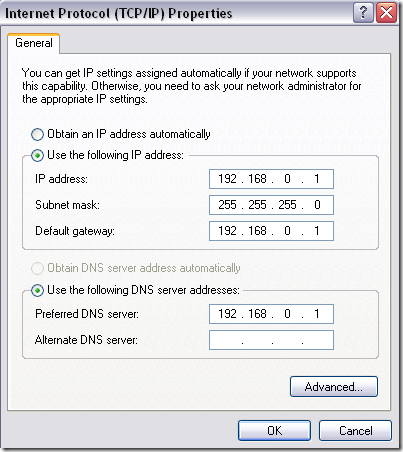
Il est à noter que vous pourriez techniquement quitter le Passerelle par défaut et Serveur DNS préféré champs vides car vous n’avez vraiment pas besoin de vous connecter à un périphérique en dehors du réseau local. Si vous avez besoin de plus d’informations sur les adresses IP statiques, assurez-vous de lire mon article sur la façon de attribuer une adresse IP statique sous Windows et Mac.
Étape 2 – Câble croisé
La deuxième chose que vous devez vérifier est que vous disposez bien d’un câble croisé approprié. Fondamentalement, il existe différents types de câbles croisés, mais il est préférable d’obtenir le câble croisé standard où les paires verte et orange sont permutées et les paires marron et bleu restent dans la même position.
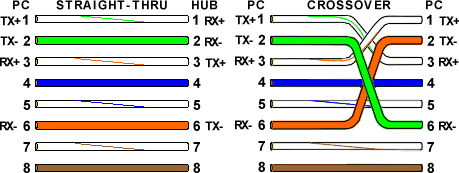
Les seules broches à croiser sont 1,3 et 2,6. Vérifiez donc simplement votre câble aux deux extrémités et assurez-vous qu’il correspond au diagramme. Vous pouvez obtenir un câble croisé de 10 pieds bon marché sur Amazon pour 5 $ ou vous pouvez obtenir adaptateurs croisés, qui sont un peu plus, mais peuvent transformer n’importe quel câble Ethernet en un câble croisé.
Étape 3 – Comptes d’utilisateurs locaux
Si vous rencontrez des problèmes pour accéder aux fichiers dans les deux sens, vous devrez peut-être créer un compte d’utilisateur sur chaque ordinateur portant le même nom et le même mot de passe. Cela permet de contourner tout type d’erreurs Access is Denied qui peuvent apparaître.
Assurez-vous que les comptes sont également des comptes d’administrateur! Il est préférable de créer un nouveau compte plutôt que de renommer un compte actuel.
Étape 4 – Désactivez les pare-feu
Enfin, vous devez désactiver le pare-feu sur les deux ordinateurs pour vous assurer qu’aucun des ports de partage de fichiers n’est bloqué. Vous pouvez le faire en accédant au Panneau de configuration, puis au Pare-feu Windows. Cliquer sur De. Si vous utilisez un pare-feu tiers, assurez-vous de le désactiver également.
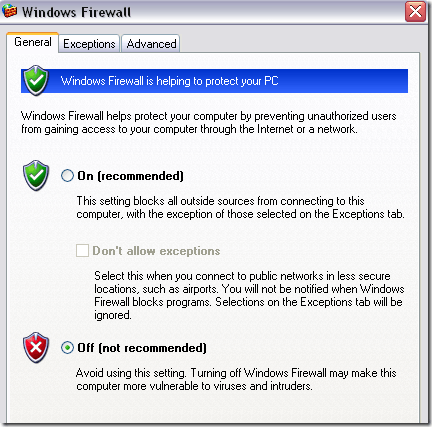
Vous voudrez certainement vous assurer de revenir en arrière et d’activer le pare-feu une fois que vous avez terminé votre transfert de fichiers. Laisser le pare-feu éteint pendant une période prolongée est dangereux car vous exposez essentiellement votre PC à tout Internet.
C’est à peu près ça! Si vous suivez toutes ces étapes, chaque ordinateur devrait pouvoir accéder correctement à l’autre. Vous pouvez vérifier la connexion en ouvrant une invite de commande (cliquez sur Démarrer et tapez cmd) et en essayant d’envoyer une requête ping à l’autre ordinateur. Tapez simplement le mot ping suivi de l’adresse IP de l’autre ordinateur.
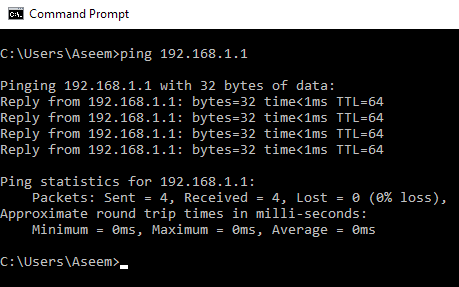
Vous devriez maintenant pouvoir aller à Mes adresses réseau ou Réseau dans l’Explorateur Windows et accédez à l’autre ordinateur. Vous devrez également configurer un dossier partagé si vous souhaitez transférer des fichiers. Consultez également mon autre article qui parle de toutes les autres façons dont vous pouvez partager des fichiers entre plusieurs ordinateurs. Si vous rencontrez des problèmes, postez un commentaire ici et j’essaierai de vous aider! Prendre plaisir!